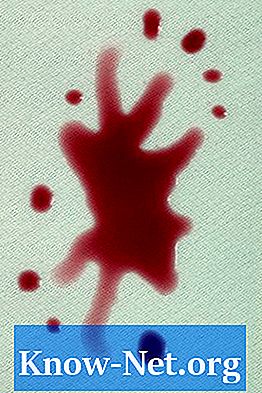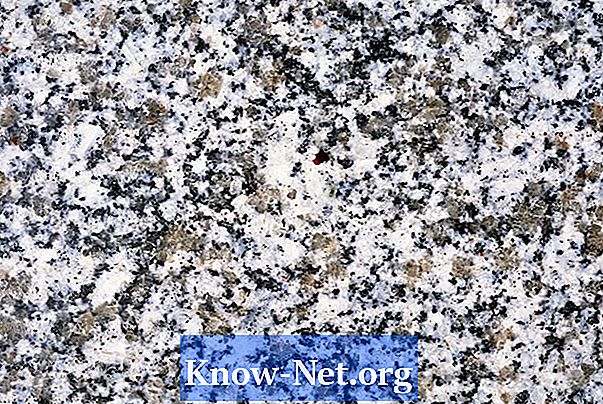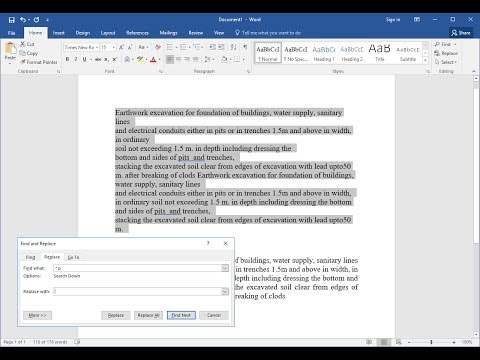
Sisu
- Määrake vihmaveerenni suurus
- Konfigureerige renni suurus Wordis
- Määra "Alternate" või "Superior Rennid"
- Lõikemarginaalid

Raamatu või aruande kujundamisel Microsoft Wordis võtke arvesse, kuhu kavatsete lehed köita. Õmmeldud, liimitud või spiraalköide võtab iga lehe servas veidi ruumi ja selgroo liiga lähedale prinditud teksti on raske või võimatu lugeda. Looge Microsoft Wordi vormindamise käskude abil sobiva suurusega renn leheveergudesse.
Määrake vihmaveerenni suurus
Rennide suurus sõltub raamatu või aruande suurusest ja printeri köitmise tüübist. Enamik professionaalseid printereid, nagu näiteks Lightning Source, Xlibris ja Self-Publishing Inc., pakuvad disaineritele malli, mis näitab trükimasinate jaoks sobivat rennimõõtu. Soovitatavate rennisuuruste kohta leiate teavet printeri veebisaidilt. Kui printite käsikirja, mille ise köite, näiteks spiraalköite või kolme rõngaga sideaine, on tavaline rennisuurus vähemalt 1,5 sentimeetrit ja kui teie köide on suurem, vormindage renn 1 cm rohkem kui veerised lehe teisel küljel.
Konfigureerige renni suurus Wordis
Määrake vihmaveerenni suurus dokumendile, näiteks äriaruandele või uurimisdokumendile, mis prinditakse lehe ühele küljele ainult siis, kui te ei prindi lehti tagasi. Renn on seega konfigureeritud iga lehe vasakule küljele. Klõpsake Microsoft Wordi lindil vahekaarti "Lehe struktuur", seejärel valige "Margins". Menüü "Lehe seadistamine" avamiseks klõpsake hüpikakna allservas nuppu "Kohandatud veerised". Määrake jaotises "Renn" väärtus soovitud suuruseks. Valige "Rennipositsioon" olekuks "Vasak".
Määra "Alternate" või "Superior Rennid"
Raamatud või dokumendid, mis on trükitud lehe mõlemale küljele, vajavad vihmaveerennide vaheldumist. Parempoolsete lehtede vasakul küljel on renn ja vastupidi. Järgige Wordis vihmaveerenni seadistamise juhiseid, kuid seejärel muutke menüü „Lehekülje seadistamine“, „Peegli veerised“ või „Raamatute voltimine“ pealkirja „Lehed“ all „Mitu lehte“. Kui kavatsete dokumendi ülaosas köita, jätke seade "Mitu lehte" olekuks "Tavaline" ja muutke "Rennide asend" väärtuselt "Vasak" asendisse "Ülemine".
Lõikemarginaalid
Kärpimismarginaalid on täielikult lehe servale prinditud pildid.Kärpimismarginaali saate kasutada näiteks värviliste lehtedega lasteraamatus, kui soovite, et värv kataks kogu lehe ilma valgete veeristeta. Kui soovite kärpimismarginaali, annab printer teile konkreetsed servade sätted, kuid enamik printereid nõuab, et pilti suurendataks veerist arvestamata 0,5 sentimeetri võrra. Kui teie raamat on valmis 15–22 sentimeetri suuruseks, peaks kärpimisvaruga siseküljel olev sisu hõlmama ala 15–23 sentimeetrit, kirjutab CreateSpace.